filmov
tv
Scene Management в Unity | ПЕРЕХОД между СЦЕНАМИ
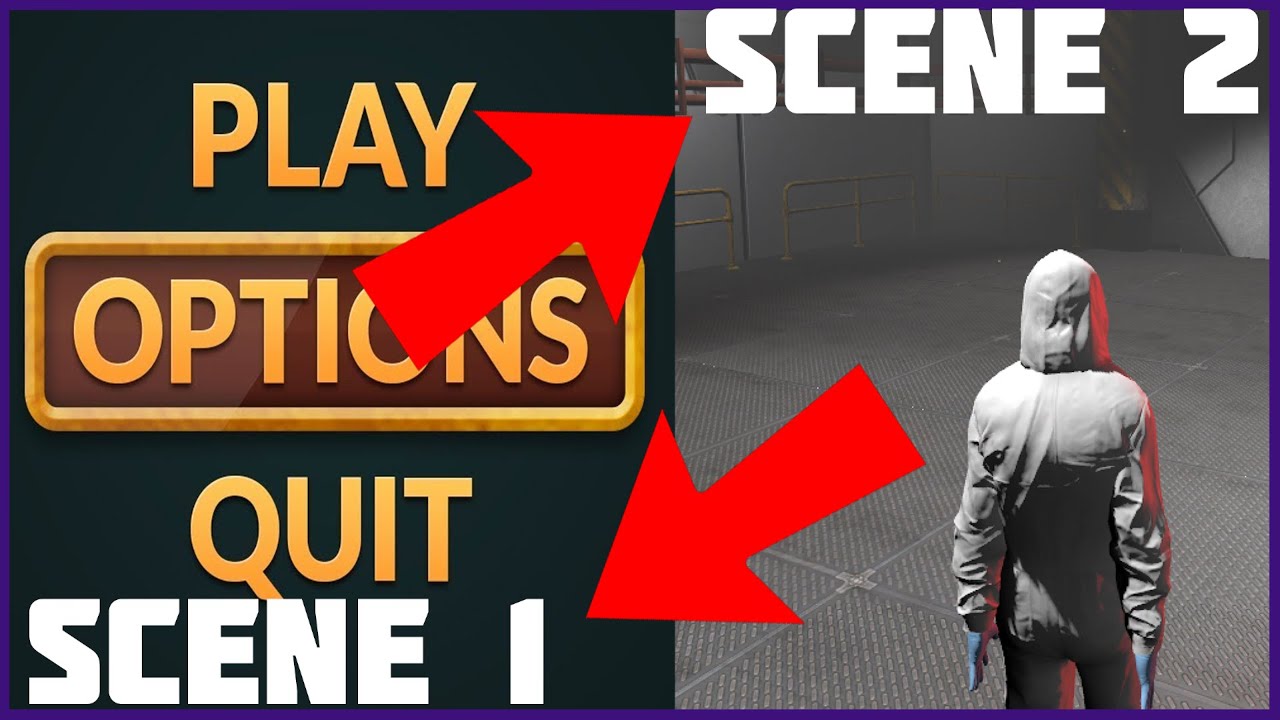
Показать описание
Всем привет в этом видео вы узнаете как переходить между сценами в Unity.
Для того чтобы сделать переход нам нужны будут 2 сцены например Menu и Игровая Сцена.
В моем случае это игровая сцена.
Для начала находим в интернете спрайт иконка по которои мы будем кликать и переходить между сценой
Чтобы вы могли добавлять фотки вам нужно нужно кликнуть по фото нажать на texture type и выбрать sprite.
И не забываем перейти в Build Settings и добавить все наши сцены.
После этого создаем в канвасе image и кидаем туда наш спрайт.
Подгоняем его под нужные размеры.
И после этого кликаем на Canvas Ui и выбираем Button.
Подгоняем кнопку под наш спрайт и делаем кнопку прозрачной.
Визуальная часть готова и теперь создаем скрипт и запускаем его в Visual Studio.
После открытия первым делом подключаем библиотеку Scene Management и создаем функцию и вписываем туда код а в круглых скобках в кавычках мы пишем название сцены точ в точ это важно иначе не будет работать.
После того как скрипт готов создаем объект называем его и кидаем туда скрипт.
Нажимаем на кнопку создаем эвент и кидаем туда наш объект который мы только что создали. Добавляем функцию которую мы создавали в скрипте.
Запускаем и видим что все работает !!!
#unity #scenemanager #tutorial
Для того чтобы сделать переход нам нужны будут 2 сцены например Menu и Игровая Сцена.
В моем случае это игровая сцена.
Для начала находим в интернете спрайт иконка по которои мы будем кликать и переходить между сценой
Чтобы вы могли добавлять фотки вам нужно нужно кликнуть по фото нажать на texture type и выбрать sprite.
И не забываем перейти в Build Settings и добавить все наши сцены.
После этого создаем в канвасе image и кидаем туда наш спрайт.
Подгоняем его под нужные размеры.
И после этого кликаем на Canvas Ui и выбираем Button.
Подгоняем кнопку под наш спрайт и делаем кнопку прозрачной.
Визуальная часть готова и теперь создаем скрипт и запускаем его в Visual Studio.
После открытия первым делом подключаем библиотеку Scene Management и создаем функцию и вписываем туда код а в круглых скобках в кавычках мы пишем название сцены точ в точ это важно иначе не будет работать.
После того как скрипт готов создаем объект называем его и кидаем туда скрипт.
Нажимаем на кнопку создаем эвент и кидаем туда наш объект который мы только что создали. Добавляем функцию которую мы создавали в скрипте.
Запускаем и видим что все работает !!!
#unity #scenemanager #tutorial
Комментарии
 0:03:08
0:03:08
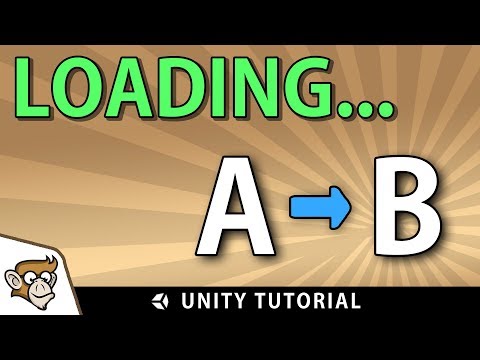 0:15:21
0:15:21
 0:06:46
0:06:46
 0:08:57
0:08:57
 0:19:45
0:19:45
 0:13:39
0:13:39
 0:11:57
0:11:57
 0:07:16
0:07:16
 0:16:46
0:16:46
 0:08:01
0:08:01
 0:12:52
0:12:52
 0:05:48
0:05:48
 0:11:18
0:11:18
 0:07:59
0:07:59
 0:35:42
0:35:42
 0:02:52
0:02:52
 0:12:14
0:12:14
 0:00:51
0:00:51
 0:04:43
0:04:43
 0:07:07
0:07:07
 0:05:42
0:05:42
 0:20:59
0:20:59
 0:04:21
0:04:21
 0:00:28
0:00:28